האם ברוצה ללמוד כיצד לקבוע תצורה של מדיניות קבוצתית כדי לשנות את יציאת TCP של שירות RDP ב- Windows? במדריך זה, נראה לך כיצד ליצור מדיניות קבוצתית כדי לקבוע את התצורה של שירות שולחן עבודה מרוחק לשימוש ביציאת TCP אחרת במחשבי התחום.
• Windows 2012 R2
• Windows 2016
• Windows 2019
• Windows 10
• Windows 7
רשימת ציוד
כאן תוכל למצוא את רשימת הציוד המשמש ליצירת ערכת לימוד זו.
קישור זה גם יראה את רשימת התוכנה המשמשת ליצירת ערכת לימוד זו.
ערכת לימוד בנושא Windows:
בדף זה, אנו מציעים גישה מהירה לרשימת ערכות לימוד הקשורות ל- Windows.
GPO של ערכת לימוד - שינוי יציאת TCP של RDP
בבקר קבוצת המחשבים, פתח את כלי ניהול המדיניות הקבוצתית.

צור מדיניות קבוצתית חדשה.

הזן שם עבור המדיניות הקבוצתית החדשה.

בדוגמה שלנו, ה-GPO החדש נקרא: MY-GPO.
במסך ניהול מדיניות קבוצתית, הרחב את התיקיה בשם אובייקטי מדיניות קבוצתית.
לחץ באמצעות לחצן העכבר הימני על אובייקט המדיניות הקבוצתית החדש ובחר באפשרות עריכה.

במסך עורך המדיניות הקבוצתית, הרחב את תיקיית תצורת המחשב ואתר את הפריט הבא.
לחץ באמצעות לחצן העכבר הימני על האפשרות רישום וצור ערך רישום.
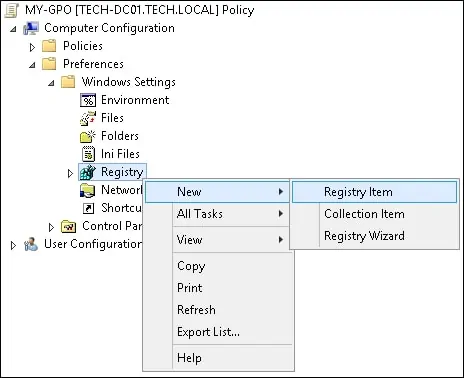
במסך הרישום, בצע את התצורה הבאה.
לחץ על לחצן אישור.
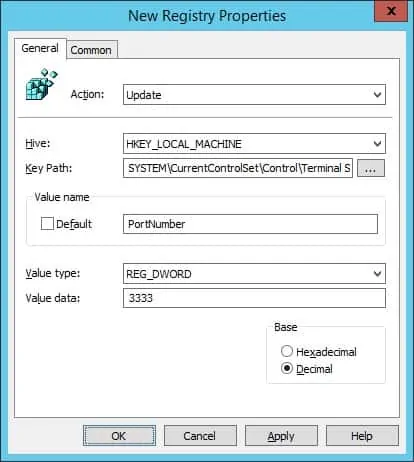
כדי לשמור את תצורת המדיניות הקבוצתית, עליך לסגור את עורך המדיניות הקבוצתית.
בדוגמה שלנו, הגדרנו את שירות RDP לשימוש ביציאת TCP מספר 3333.
מזל טוב! סיימת את יצירת ה- GPO.
GPO של ערכת לימוד - שינוי יציאת שירות RDP
במסך ניהול מדיניות קבוצתית, עליך ללחוץ באמצעות לחצן העכבר הימני על היחידה הארגונית הרצויה ולבחור באפשרות לקשר GPO קיים.

בדוגמה שלנו, אנו הולכים לקשר את המדיניות הקבוצתית בשם MY-GPO לשורש התחום.

לאחר החלת ה-GPO עליך להמתין 10 או 20 דקות.
במהלך תקופה זו ה- GPO ישוכפל לבקרי קבוצות מחשבים אחרים.
בדוגמה שלנו, השתמשנו ב- GPO כדי לקבוע את תצורת שירות RDP לשימוש במספר יציאת TCP 3333.
השינוי יהיה לתוקף רק לאחר ההפעלה מחדש של המחשב.
ערכת לימוד - גישה לשירות RDP באמצעות יציאה אחרת
גש לשירות RDP באמצעות יציאת TCP אחרת.

לחלופין, השתמש בשורת הפקודה כדי לגשת לשירות RDP באמצעות יציאת TCP אחרת.
מזל טוב! באפשרותך לגשת לשירות RDP ביציאת TCP אחרת.
